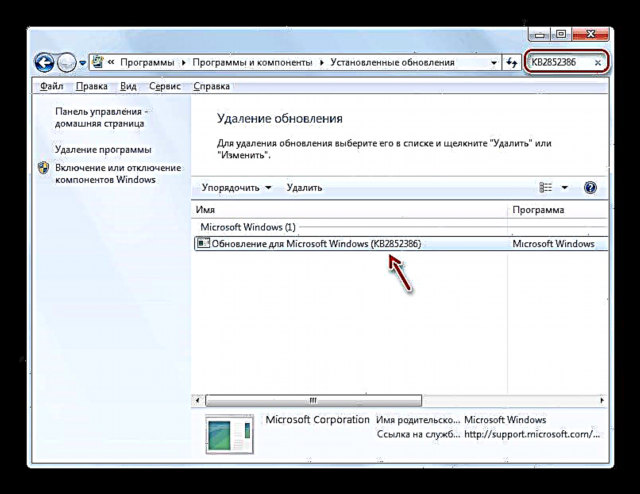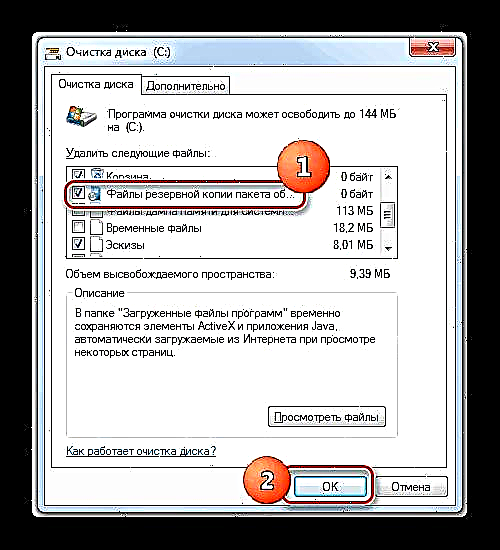Ein gríðarlegasta möppan í Windows 7 sem tekur verulegt pláss fyrir þig Meðer kerfisskrá "WinSxS". Að auki hefur hann tilhneigingu til stöðugs vaxtar. Þess vegna freistast margir notenda til að hreinsa þessa skrá til að losa um pláss á harða disknum. Við skulum sjá hvaða gögn eru geymd í "WinSxS" og er mögulegt að þrífa þessa möppu án neikvæðra afleiðinga fyrir kerfið.
Sjá einnig: Hreinsun Windows skráar úr rusli í Windows 7
Hreinsunaraðferðir "WinSxS"
"WinSxS" - Þetta er kerfisskrá, innihald þeirra í Windows 7 er staðsett á eftirfarandi hátt:
C: Windows WinSxS

Nefnd nafnaskrá geymir útgáfur af öllum uppfærslum á ýmsum íhlutum Windows og þessar uppfærslur safnast stöðugt, sem leiðir til reglulegrar aukningar á stærð hennar. Fyrir ýmis kerfishrun með því að nota efni "WinSxS" rollbacks eru gerðar í stöðugu ástandi OS. Þess vegna er óeðlilega ómögulegt að eyða þessari skrá eða hreinsa þessa skrá fullkomlega, þar sem með minnstu bilun er hætta á að fá dautt kerfi. En þú getur hreinsað suma íhluti í tilgreindu skránni, þó að Microsoft ráðleggi að gera þetta aðeins sem þrautavara ef þú skortir skort á plássi. Þess vegna mælum við með því að gera öryggisafrit af stýrikerfinu og vista það á sérstökum miðli áður en farið er í einhverjar af þeim aðferðum sem lýst verður hér að neðan.
Setur upp KB2852386
Þess má geta að ólíkt stýrikerfinu Windows 8 og síðar stýrikerfum voru „sjö“ upphaflega ekki með innbyggt tæki til að hreinsa möppuna "WinSxS", og beittu handvirkri fjarlægingu, eins og áður segir, er óásættanlegt. En sem betur fer var uppfærsla KB2852386 síðar gefin út, sem inniheldur plástur fyrir Cleanmgr tólið og hjálpar til við að leysa þetta vandamál. Þess vegna, fyrst af öllu, þarftu að ganga úr skugga um að þessi uppfærsla sé sett upp á tölvunni þinni eða settu hana upp ef ekki er um að ræða.
- Smelltu Byrjaðu. Komdu inn „Stjórnborð“.
- Smelltu „Kerfi og öryggi“.
- Fara til Windows Update.
- Smelltu á áletrunina neðst til vinstri í glugganum sem birtist Uppfærðar uppfærslur.
- Gluggi opnast með lista yfir uppfærslur sem eru settar upp á tölvunni. Við verðum að finna uppfærslu KB2852386 í hlutanum „Microsoft Windows“ þessum lista.
- En vandamálið er að það geta verið margir þættir á listanum og þess vegna hætta þú að eyða talsverðum tíma í leitina. Til að auðvelda verkefnið skaltu setja bendilinn í leitarreitinn hægra megin við veffangastiku núverandi glugga. Keyra í eftirfarandi tjáningu:
KB2852386Eftir það ætti aðeins þátturinn með ofangreindan kóða að vera áfram á listanum. Ef þú sérð það, þá er allt í lagi, nauðsynleg uppfærsla er sett upp og þú getur strax farið í aðferðirnar til að hreinsa möppuna "WinSxS".
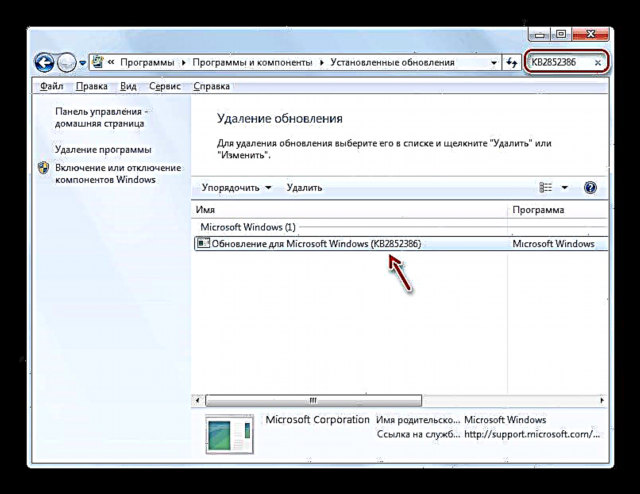
Ef hluturinn birtist ekki í núverandi glugga þýðir það að til að ná markmiðunum sem sett eru fram í þessari grein, þá ættirðu að fylgja uppfærsluferlinu.
- Farðu aftur til Uppfærslumiðstöð. Þetta er hægt að gera fljótt ef þú hegðaðir þér nákvæmlega samkvæmt reikniritinu sem lýst er hér að ofan með því að smella á örina sem vísar til vinstri í efri hluta núverandi glugga vinstra megin við veffangastikuna.
- Til að tryggja að tölvan þín sjái nauðsynlega uppfærslu, smelltu á áletrunina Leitaðu að uppfærslum vinstra megin við gluggann. Þetta er sérstaklega mikilvægt ef þú ert ekki með sjálfvirkar uppfærslur virkt.
- Kerfið mun leita að uppfærslum sem ekki eru settar upp á tölvunni þinni.
- Eftir að verkinu er lokið smellirðu á áletrunina „Mikilvægar uppfærslur í boði“.
- Listi yfir mikilvægar uppfærslur sem ekki eru settar upp á tölvunni þinni opnast. Þú getur valið hvaða þeirra á að setja upp með því að setja glósur í gátreitina vinstra megin við nöfnin. Merktu við reitinn við hliðina á nafni „Uppfærsla fyrir Windows 7 (KB2852386)“. Næsti smellur „Í lagi“.
- Snúum aftur að glugganum Uppfærslumiðstöðýttu á Setja upp uppfærslur.
- Uppsetningarferlið valinna uppfærslna hefst.
- Eftir að henni lýkur skaltu endurræsa tölvuna. Nú munt þú hafa nauðsynleg tæki til að þrífa verslunina. "WinSxS".














Næst munum við skoða ýmsar leiðir til að hreinsa skrá. "WinSxS" með því að nota Cleanmgr tólið.
Lexía: Setja upp Windows 7 uppfærslur handvirkt
Aðferð 1: Hvetja stjórn
Aðferðina sem við þurfum er hægt að framkvæma með því að nota Skipunarlínaþar sem Cleanmgr veitan er sett af stað.
- Smelltu Byrjaðu. Smelltu „Öll forrit“.
- Farðu í möppuna „Standard“.
- Finndu í listanum Skipunarlína. Smelltu á nafnið með hægri músarhnappi (RMB) Veldu valkost „Keyra sem stjórnandi“.
- Virkjun í gangi Skipunarlína. Sláðu inn eftirfarandi skipun:
CleanmgrSmelltu Færðu inn.
- Gluggi opnast þar sem þér er boðið að velja þann disk sem hreinsunin fer fram í. Sjálfgefinn hluti ætti að vera C. Skildu það ef stýrikerfið þitt er með venjulegt skipulag. Ef það er af einhverjum ástæðum sett upp á annan drif skaltu velja það. Smelltu „Í lagi“.
- Eftir það áætlar tólið það pláss sem það getur hreinsað upp við samsvarandi aðgerð. Þetta getur tekið nokkurn tíma, svo vertu þolinmóður.
- Listi yfir kerfishluta sem á að hreinsa opnast. Meðal þeirra, vertu viss um að finna stöðu „Hreinsa Windows uppfærslur“ (eða Þjónustupakka afritunarskrár) og settu merki við hliðina. Það er þessi staða sem ber ábyrgð á hreinsun möppunnar "WinSxS". Gakktu úr reitunum að eigin vali gagnstætt öðrum hlutum. Þú getur fjarlægt öll önnur merki ef þú vilt ekki hreinsa neitt annað, eða merkja þá íhluti þar sem þú vilt líka fjarlægja „sorp“. Eftir það ýttu á „Í lagi“.
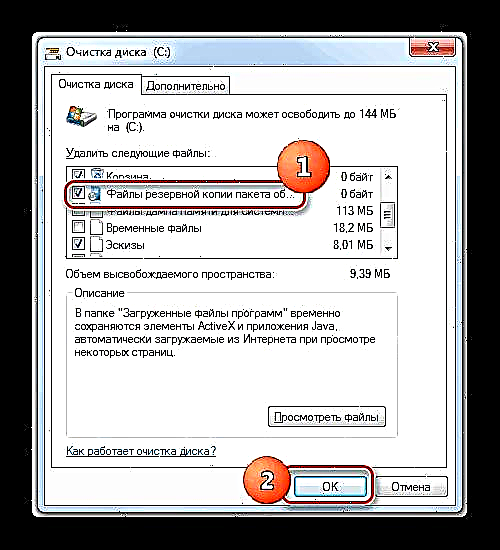
Athygli! Í glugganum Diskur hreinsun ákvæði „Hreinsa Windows uppfærslur“ getur verið fjarverandi. Þetta þýðir að það eru engir hlutir í WinSxS skránni sem hægt var að eyða án neikvæðra afleiðinga fyrir kerfið.
- Gluggi opnast þar sem spurt er hvort þú viljir hreinsa valda hluti. Sammála með því að smella Eyða skrám.
- Næst mun Cleanmgr hreinsa möppuna. "WinSxS" úr óþarfa skrám og eftir það lokast það sjálfkrafa.








Lexía: Kveikt á stjórnunarlínunni í Windows 7
Aðferð 2: Windows GUI
Ekki er hverjum notanda þægilegt að keyra tólin í gegnum Skipunarlína. Flestir notendur kjósa að gera þetta með því að nota myndræna viðmót OS. Þetta er alveg framkvæmanlegt með Cleanmgr tólinu. Þessi aðferð er auðvitað skiljanlegri fyrir einfaldan notanda, en eins og þú sérð mun það taka lengri tíma.
- Smelltu Byrjaðu og fylgdu áletruninni „Tölva“.
- Í opnum glugga „Landkönnuður“ á listanum yfir harða diska skaltu finna heiti þess hluta þar sem núverandi Windows OS er sett upp. Í langflestum tilvikum er þetta diskur C. Smelltu á það RMB. Veldu „Eiginleikar“.
- Smelltu á í glugganum sem birtist Diskur hreinsun.
- Ræst verður nákvæmlega sama aðferð til að meta hreinsaða rýmið og við sáum þegar fyrri aðferð var notuð.
- Ekki gefðu gaum að listanum yfir hluti sem á að hreinsa í glugganum sem opnast og smelltu á „Hreinsa kerfisskrár“.
- Endurmat á tiltæku rými á drifinu verður gert en þegar tekið er tillit til kerfisþátta.
- Eftir það verður nákvæmlega sami glugginn opnaður. Diskur hreinsunsem við fylgjumst með í Aðferð 1. Næst þarftu að framkvæma allar þessar aðgerðir sem lýst var í henni, byrjar með 7. lið.







Aðferð 3: Sjálfvirk hreinsun „WinSxS“
Í Windows 8 er mögulegt að stilla áætlunina fyrir hreinsun möppunnar "WinSxS" í gegnum Verkefnisáætlun. Í Windows 7 vantar slíkt tækifæri því miður. Engu að síður getur þú samt tímasett reglulega hreinsun í gegnum það Skipunarlína, þó án sveigjanlegra tímaáætlunarstillinga.
- Virkja Skipunarlína með stjórnunarrétti á sama hátt og lýst var í Aðferð 1 þessarar handbókar. Sláðu inn eftirfarandi tjáningu:
:: winsxs skrárhreinsunarvalkostir
REG Bættu við „HKEY_LOCAL_MACHINE SOFTWARE Microsoft Windows CurrentVersion Explorer VolumeCaches Update Cleanup“ / v StateFlags0088 / t REG_DWORD / d 2 / f
:: breytur til að hreinsa tímabundna hluti
REG BÆÐA „HKEY_LOCAL_MACHINE SOFTWARE Microsoft Windows CurrentVersion Explorer VolumeCaches Tímabundnar skrár“ / v StateFlags0088 / t REG_DWORD / d 2 / f
:: kynslóð áætlaðs verkefnis „CleanupWinSxS“
schtasks / Búa til / TN CleanupWinSxS / RL Hæsta / SC mánaðarlega / TR "cleanmgr / sagerun: 88"Smelltu Færðu inn.
- Nú hefurðu skipulagt mánaðarlega málsmeðferð við hreinsun möppu "WinSxS" með því að nota Cleanmgr tólið. Verkefnið verður sjálfkrafa framkvæmt 1 sinni á mánuði á fyrsta degi án beinnar þátttöku notandans.

Eins og þú sérð, í Windows 7 er hægt að hreinsa möppuna "WinSxS" sem í gegn Skipunarlína, og í gegnum myndrænt viðmót OS. Það er einnig mögulegt með því að slá inn skipanir til að skipuleggja reglulega þessa aðferð. En í öllum tilvikum sem talin eru upp hér að ofan verður aðgerðin framkvæmd með því að nota Cleanmgr tólið, sérstaka uppfærslu sem, ef hún er ekki fáanleg á tölvunni, verður að setja upp með því að nota venjulega Windows uppfærslualgrím. Það er mjög mikilvægt að muna fyrir hvern notanda: að þrífa möppuna "WinSxS" handvirkt með því að eyða skrám eða nota forrit frá þriðja aðila er stranglega bönnuð.